- Home
- /
- Articolo

Distribuire Webex per Intune con un requisito di policy di protezione delle app di accesso condizionale ID Entra
 In questo articolo
In questo articolo Feedback?
Feedback?In questo articolo viene descritto il processo per distribuire Webex per Intune nelle organizzazioni che utilizzano Entra ID con accesso condizionale, in cui è richiesto un criterio di protezione dell'app per concedere l'accesso .
Panoramica
Webex supporta l' integrazione in un ambiente MDM (Mobile Device Management) che fornisce gli utenti tramite Entra ID. Tuttavia, se la tua organizzazione richiede una policy di protezione delle app in Entra ID, potresti riscontrare delle difficoltà durante la distribuzione di Webex su dispositivi mobili a causa delle restrizioni della policy sull'accesso alle applicazioni.
In genere, gli amministratori definiscono in Intune un criterio di protezione delle applicazioni separato per ogni app gestita nel proprio portfolio IT.
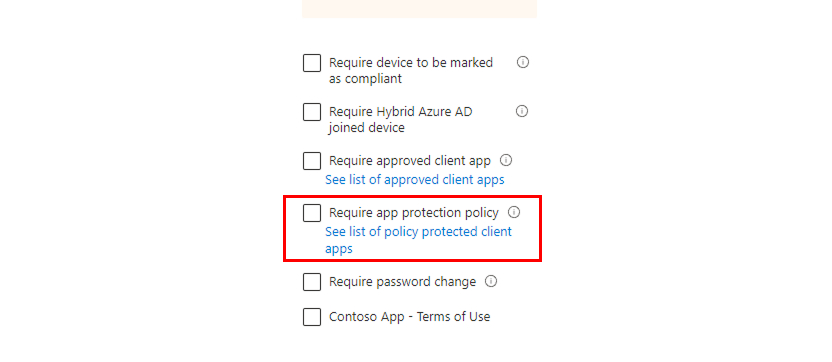
Per risolvere questi problemi di distribuzione, l'app Webex può utilizzare il browser Microsoft Edge per autenticare gli utenti, il che soddisfa il requisito dei criteri di protezione delle app di accesso condizionale dell'ID Entra . Questo approccio garantisce la conformità agli standard di sicurezza organizzativi.
Per implementare questa soluzione:
-
Crea un criterio di protezione delle applicazioniper Microsoft Edge che sia conforme ai criteri di protezione delle applicazioni della tua azienda, se non l'hai già fatto.
-
Successivamente, creare i criteri di configurazione dell'applicazione Webex per l'app Intune per iOS e Android che impostano il parametro
DefaultBrowserSettingEnabledsutrue. Ciò garantisce che l'app Webex utilizzi Microsoft Edge durante l'autenticazione dell'applicazione. -
Infine, è necessario creare un criterio di protezione delle applicazioni per Webex App per Intune che sia conforme ai criteri delle applicazioni della propria azienda.
Accedi a Webex per Intune sui dispositivi Android
L'amministratore può limitare le applicazioni sui dispositivi gestiti a quelle che soddisfano determinati criteri di sicurezza e protezione dei dati. Seguire questa procedura per autenticare l'account Webex sul dispositivo gestito.
Operazioni preliminari
Assicurati che Microsoft Edge sia installato sul tuo dispositivo gestito e che sia il browser predefinito.
| 1 |
Apri il Portale aziendale Microsoft o Microsoft Edge ed effettua l'accesso. |
| 2 |
Uscire dall'app e aprire Webex per Intune. Il tuo dispositivo dovrebbe richiederti di autenticare il tuo account. |
| 3 |
Autenticati per confermare la tua identità e la conformità del dispositivo. Accetta tutte le autorizzazioni per completare l'accesso. |
| 4 |
In Webex per Intune, immetti il tuo indirizzo e-mail e premi Avanti. Il dispositivo dovrebbe aprire nuovamente Edge per autenticare l'account Webex. |
| 5 |
Autentica il tuo account in Edge e premi Accedi. Ora che hai autenticato il tuo account tramite Edge, puoi utilizzare liberamente Webex per Intune senza interruzioni. |
Accedi a Webex per Intune sui dispositivi iOS
Per accedere a Webex per Intune su un dispositivo iOS gestito, attenersi alla seguente procedura.
Operazioni preliminari
Assicurati che Microsoft Edge sia installato sul tuo dispositivo gestito e che sia il browser predefinito.
| 1 |
Apri l'app Microsoft Authenticator e accedi. |
| 2 |
Uscire da Microsoft Authenticator e aprire Webex per Intune. Il tuo dispositivo dovrebbe richiederti di autenticare il tuo account. |
| 3 |
Autenticati per confermare la tua identità e la conformità del dispositivo. Accetta tutte le autorizzazioni per completare l'accesso. |
| 4 |
In Webex per Intune, immetti il tuo indirizzo e-mail e premi Avanti. Il dispositivo dovrebbe aprire nuovamente Edge per autenticare l'account Webex. |
| 5 |
Autentica il tuo account in Edge e premi Accedi. Ora che hai autenticato il tuo account tramite Edge, puoi utilizzare liberamente Webex per Intune senza interruzioni. |


